FL Studio 的插件管理与其他 DAW 有点不同,可以自己定制。
这既是优点,也是缺点。
优点是您可以自由地对自己进行分类。
你必须自己做所有的缺点。
然后我将解释管理方法。
如何在 FL Studio 中管理插件
FL Studio 中的插件管理有自己的“插件数据库”。
“插件数据库”可以从浏览器和插件选择器 (F8) 中使用。
此外,可以从各种插件的添加屏幕使用由“插件数据库”创建的层次结构。
由于显示了缩略图,即使忘记了名称,也可以通过 GUI 经常记住它,这非常有用。
浏览器
层次(名称)可以自由设置。
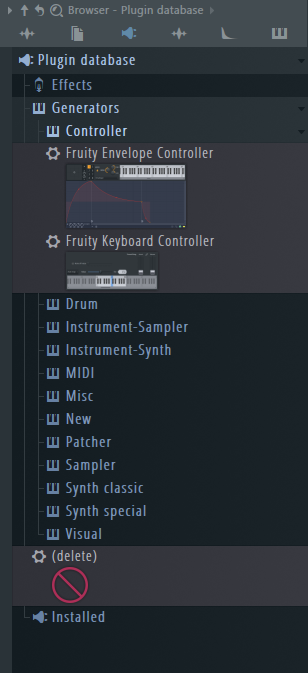
插件选择器 (F8)
可以F8启动,可以拖放。 
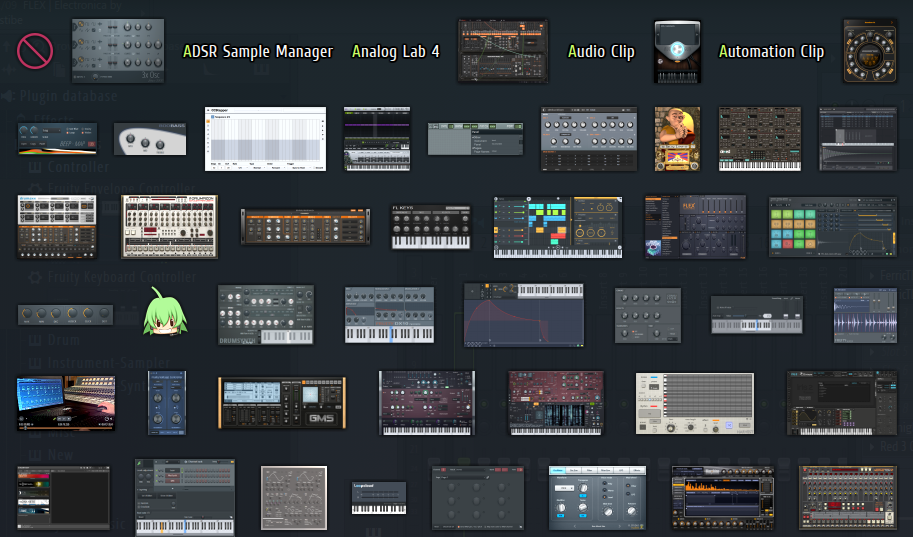
如何在插件数据库中注册
然后,我将解释如何在“插件数据库”中注册。
我前几天在这里买的重新MIDI到 MIDI 类别。
在“浏览器”中打开“插件数据库”->“生成器”->“MIDI”。
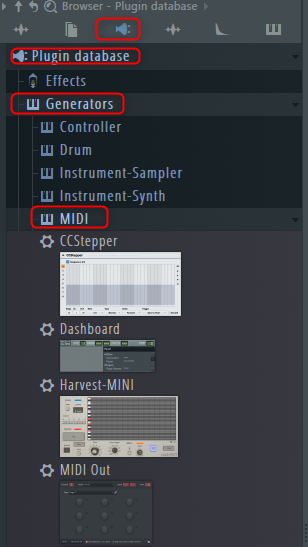
启动要在“插件数据库”中注册的插件。
单击 ▼ 中的“添加到插件数据库(标记为收藏)”。
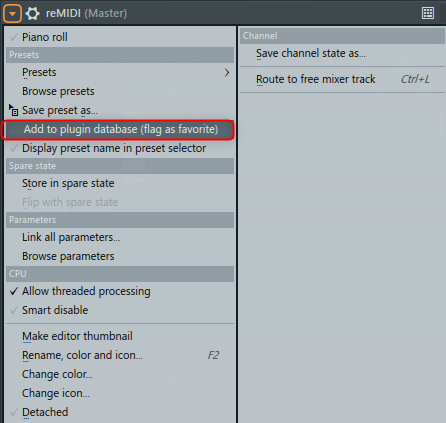
将显示以下对话框,单击“确定”。
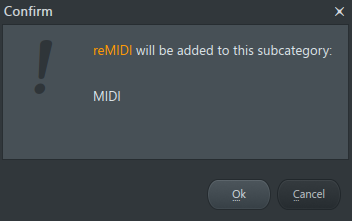
注册现已完成。
“ReMIDI”以缩略图形式保存在“MIDI”类别中。
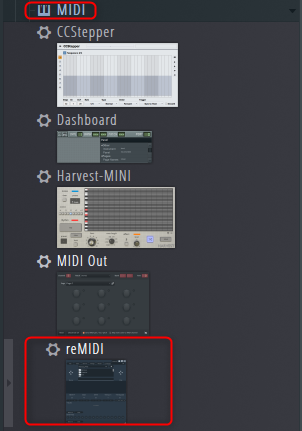
我还准备了一个视频。
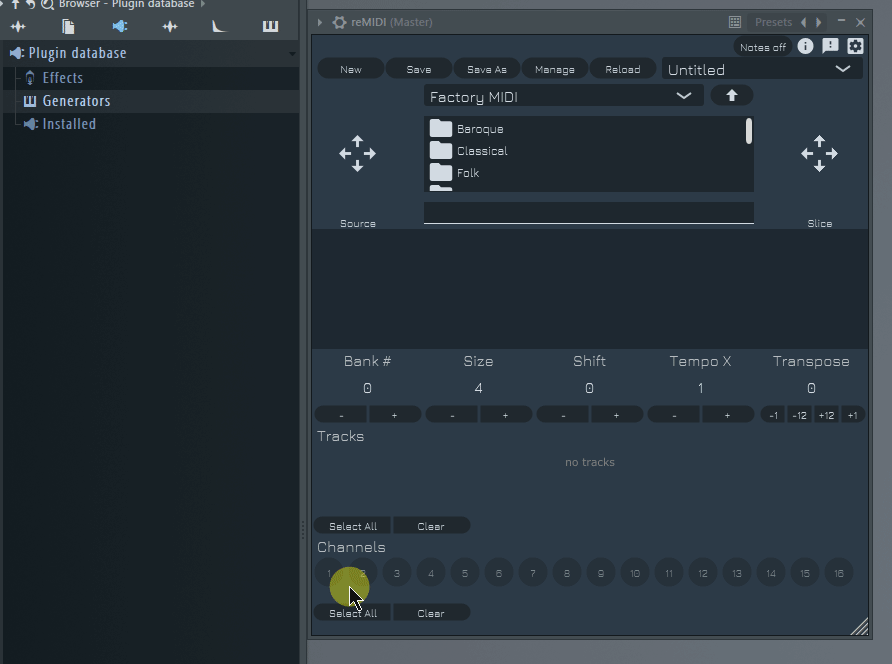
请注意,如果您打开多个类别,它们将在多个类别中注册。
在下面的视频中,如果您注册时打开了两个类别,则会显示多个类别名称,如下所示。
在这种情况下,取消它,关闭类别,然后重新注册。
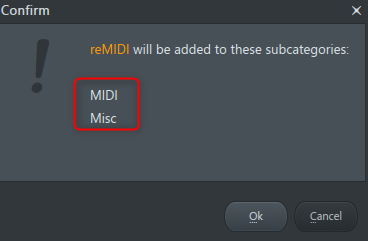
如何自定义类别
接下来,我将向您展示如何自定义要自己注册的类别。
“插件数据库”很简单,类别=文件夹。
每个类别文件夹都包含插件信息和缩略图。
因此,您可以管理所显示的插件,而无需对插件本身进行任何更改,这给了您很大的自由度。
让我们真正定制它。
右键单击“浏览器”上的“插件数据库”,然后单击“打开”。
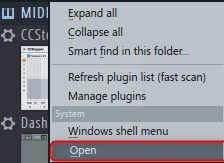
然后,该文件夹将正常显示在 Windows 资源管理器中。 (是 Mac 上的 Finder 吗?)
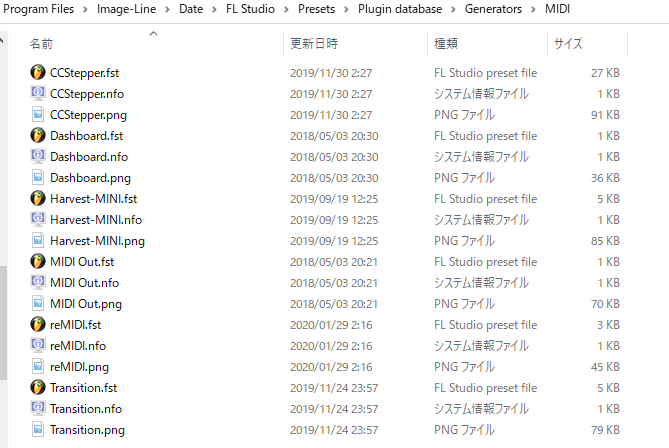
之后,移动到上层,更改类别名称,新建一个文件夹并插入要放入的插件,定制完成。
在下面的示例中,我创建了一个名为“MySynth”的类别(文件夹),并向其中添加了“Deducktion”和“Delay Lama”。
FL Studio 的“浏览器”也是实时更新的,所以你可以立即使用。
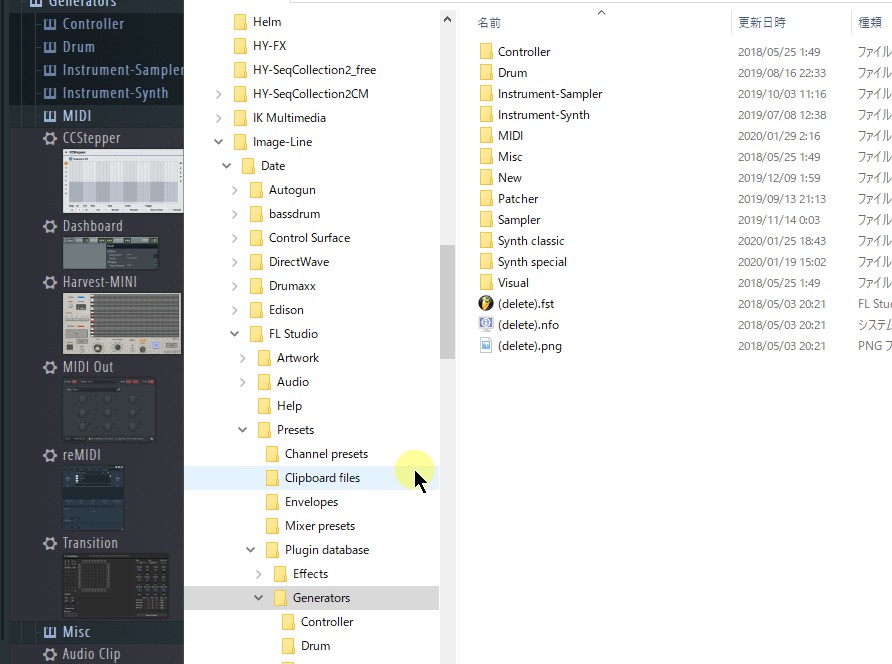
如何使用 FL Studio 如何管理插件小结
如何?
这种管理方式是我个人喜欢 FL Studio 的原因之一。
我现在不知道,但在过去,Cubase 是在 VSTPlugin 文件夹内的一个文件夹中管理的。
因此,我记得创建一个类别并拼命移动 DLL。 (然而,移动 DLL 出乎意料的危险)
有很多时候,如果没有缩略图,我就记不起插件是什么了……
注册插件后,缩略图将显示在 Patcher 中。
你感觉好多了。
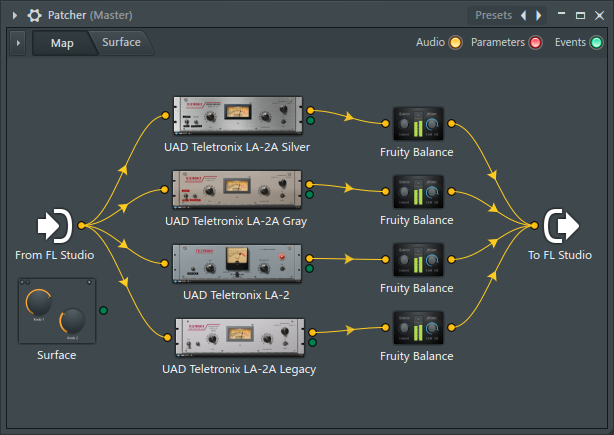
这也是一个很好的观点。
我也写了第二个,所以请点击这里。
FL Studio相关的页面很多,总结如下。
我认为有很多技巧是您在其他任何地方都找不到的,所以请看一下。



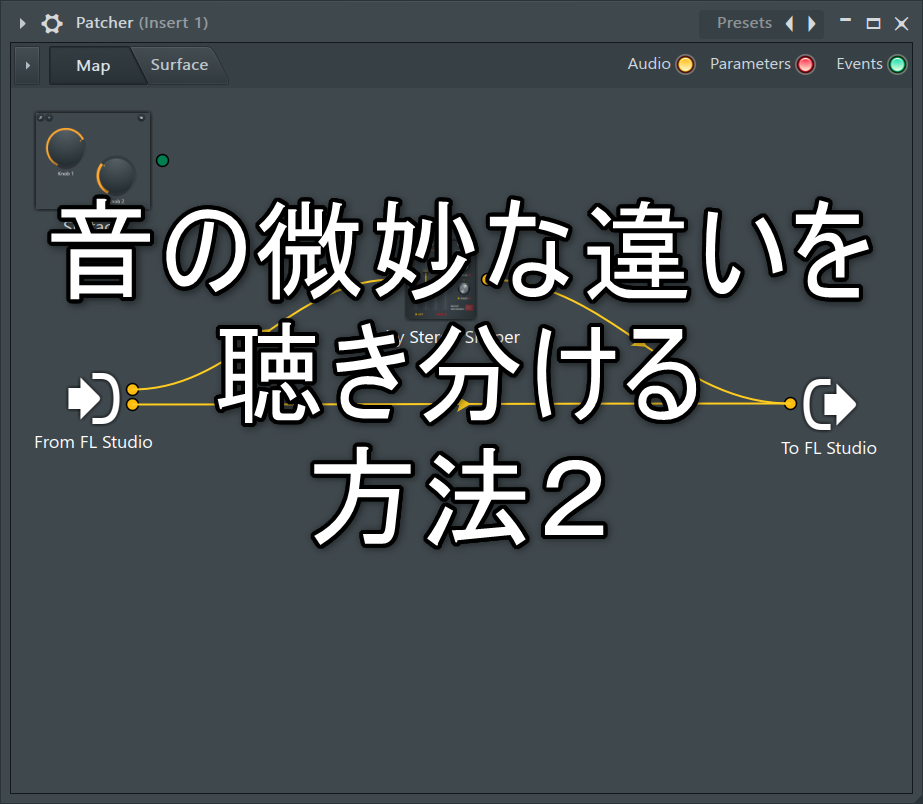
![[免费] AudioDamage 的 RoughRider 更新至 Ver27 XNUMX 2020年01月29日14时22分41](https://chilloutwithbeats.com/wp-content/uploads/2020/01/2020-01-29_14h22_41.png)
评论